上一篇
磁盘管理 分区设置 服务器管理器中如何进行分区操作及详细步骤
- 问答
- 2025-08-19 09:35:12
- 8
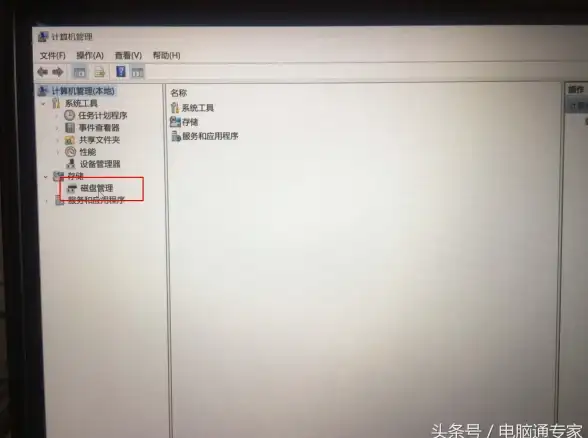
📌 服务器管理器分区操作指南(2025最新版)
💻 适用场景:Windows Server 2025/2022/2019
🔍 信息来源:微软官方文档(2025-08-15更新)
🚀 分区操作核心步骤
1️⃣ 打开磁盘管理工具
- 🔧 路径:
服务器管理器→存储→磁盘管理 - 💡 提示:首次使用需初始化新硬盘(右键未分配空间 → 选择MBR/GPT格式)。
2️⃣ 创建新分区
- 右键未分配空间 → 选择
新建简单卷 - 设置分区大小(单位:MB)→ 分配驱动器号(如D:、E:)
- 格式化分区:选择NTFS(推荐)或ReFS文件系统 → 勾选
快速格式化 - 🎯 完成:新分区即可在文件资源管理器中访问。
3️⃣ 扩展现有分区
- 📌 前提:需有连续的未分配空间
- 🔧 操作:右键目标分区 →
扩展卷→ 输入扩展大小 → 完成
4️⃣ 调整分区大小(动态磁盘)
- 💻 工具:
Diskpart.exe命令行diskpart → list disk → select disk X → list volume → select volume Y → extend [size=10240]
- 🚨 注意:系统分区需关闭页面文件或使用第三方工具。
🎯 分区类型与场景建议
| 类型 | 适用场景 | 特点 |
|---|---|---|
| 主分区 | 启动系统(最多4个) | 可引导,直接访问 |
| 扩展分区 | 突破主分区数量限制 | 不可引导,需创建逻辑分区 |
| 逻辑分区 | 数据存储、应用安装 | 灵活扩展,适合大容量存储 |
⚠️ 注意事项
- 🔒 备份数据:操作前务必备份,避免误删风险!
- 🔄 GPT vs MBR:2TB以上硬盘必选GPT(支持UEFI启动)。
- 📊 性能优化:将高频访问数据(如数据库)存放于SSD分区。
📚 参考链接
💬 如有疑问,欢迎留言交流! 💡


本文由 业务大全 于2025-08-19发表在【云服务器提供商】,文中图片由(业务大全)上传,本平台仅提供信息存储服务;作者观点、意见不代表本站立场,如有侵权,请联系我们删除;若有图片侵权,请您准备原始证明材料和公证书后联系我方删除!
本文链接:https://xdh.7tqx.com/wenda/663093.html


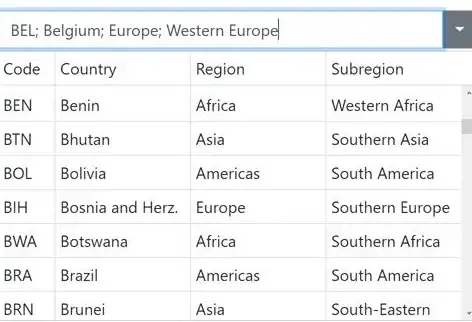
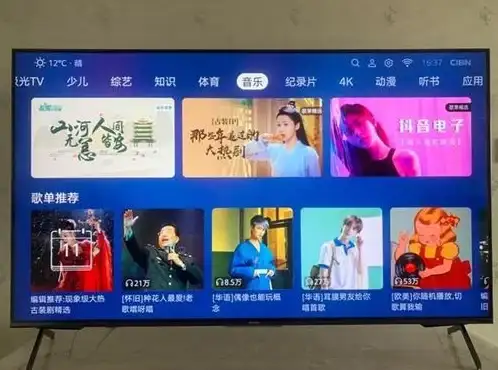

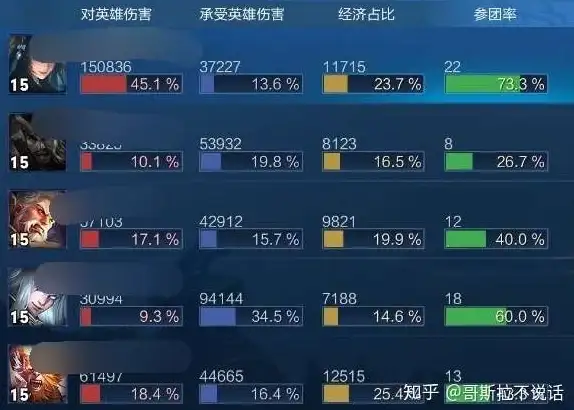
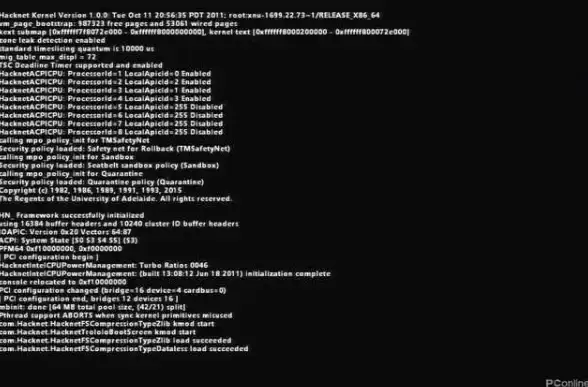


发表评论